Utili funzioni di data di Microsoft Power Query
Scopri le utili funzioni di data di Excel in Power Query per operazioni come aggiungere mesi, estrarre parti di data e ottenere il numero di giorni.
Puoi impostare un feed RSS di qualsiasi tipo utilizzando Internet Explorer o Microsoft Outlook 2019 e quindi leggerli in entrambi i luoghi. Tuttavia, se ti stai iscrivendo a un podcast, potresti voler utilizzare il metodo Outlook, in modo da poter configurare le impostazioni del feed già che ci sei.
Segui questi passaggi per configurare un podcast o un feed RSS di qualsiasi tipo, utilizzando Outlook:
1. Fare clic sulla scheda File, fare clic sul pulsante Impostazioni account, quindi selezionare Impostazioni account dal menu.
Si apre la finestra di dialogo Impostazioni account.
2. Fare clic sulla scheda Feed RSS.
La pagina di registrazione RSS mostra l'elenco dei feed a cui ti sei iscritto.
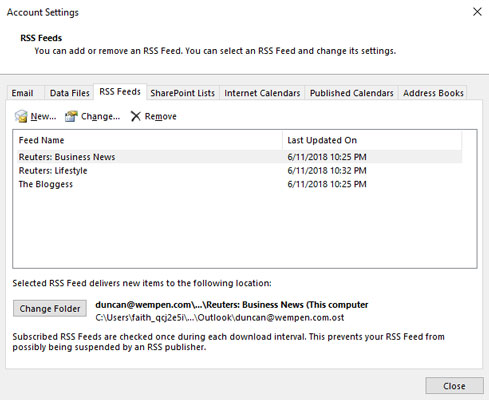
La finestra di dialogo Impostazioni account.
3. Fare clic sul pulsante Nuovo.
Si apre la finestra di dialogo Nuovo feed RSS, come mostrato qui.
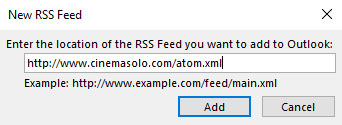
La finestra di dialogo Nuovo feed RSS.
4. Immettere l'URL del feed RSS desiderato.
Questo in genere sembra un URL insolitamente lungo: http://www.cinemasolo.com/atom.xml . Se inserisci l'indirizzo in modo errato, non funzionerà. La soluzione migliore è seguire questi passaggi:
Dopo averlo fatto, puoi seguire i passaggi precedenti e incollare l'indirizzo nella finestra di dialogo Nuovo feed RSS.
5. Fare clic sul pulsante Aggiungi.
La finestra di dialogo Opzioni feed RSS, mostrata qui, offre una serie di modifiche che puoi apportare al tuo abbonamento:
Quando ti iscrivi a un podcast, è meglio selezionare la casella di controllo Scarica automaticamente allegati per questo feed RSS in modo da ricevere il file del podcast vero e proprio, insieme al post che lo descrive.
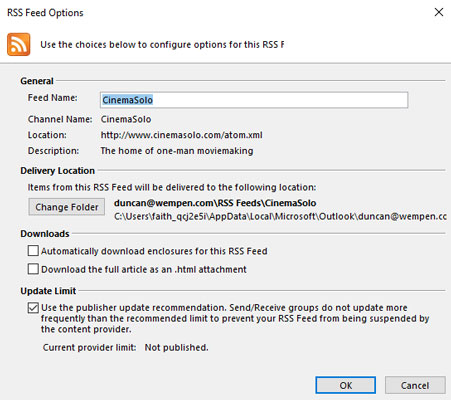
La finestra di dialogo Opzioni feed RSS.
6. Fare clic su OK.
7. Fare clic su Chiudi.
Come puoi vedere, l'iscrizione a un feed RSS (podcast, blog o altro) richiede alcuni passaggi in più in Outlook rispetto a Internet Explorer, ma ottieni più opzioni. Puoi anche iscriverti a un feed tramite Internet Explorer e quindi andare alla pagina RSS di Outlook, selezionare quel feed e fare clic sul pulsante Modifica per modificare le opzioni.
Scopri le utili funzioni di data di Excel in Power Query per operazioni come aggiungere mesi, estrarre parti di data e ottenere il numero di giorni.
Scopri come utilizzare il comando Vai a in Word 2016 per navigare facilmente nel tuo documento tramite pagine o righe specifiche.
Scopri come modificare un database di Access in Access 2019: aggiungere campi, rinominarli e definire il tipo di dati. Guida passo passo per migliorare la tua esperienza con Access.
Smartsheet è una piattaforma di lavoro dinamica che ti consente di gestire progetti, creare flussi di lavoro e collaborare con il tuo team.
SharePoint è un sistema di collaborazione basato sul Web che utilizza una varietà di applicazioni per flussi di lavoro, database di "elenco" e altri componenti Web, nonché funzionalità di sicurezza per fornire controllo ai gruppi aziendali che lavorano insieme.
Van Nien Calendar è un'applicazione per la visualizzazione del calendario sul tuo telefono, che ti aiuta a vedere rapidamente la data lunisolare sul tuo telefono, organizzando così il tuo lavoro importante.
Microsoft Outlook è un'applicazione aziendale e di produttività sviluppata da Microsoft Corporation.
ClickUp è una delle piattaforme di produttività più apprezzate per qualsiasi azienda. Grandi aziende come Google, Booking.com, San Diego Padres e Uber utilizzano ClickUp per aumentare la produttività sul posto di lavoro.
Il PDF è diventato un formato comunemente utilizzato per leggere, creare e inviare documenti di testo. A sua volta, c'è stato un aumento del numero di programmi utilizzati per questo tipo di documentazione. PDF-XChange Viewer fa parte di un numero crescente di visualizzatori PDF.
Apache OpenOffice offre una suite completa di applicazioni Office che rivaleggiano con Microsoft 365, in particolare in Excel, PowerPoint e Word. Ti consente di gestire i tuoi progetti in modo più efficace e supporta diversi formati di file.








